Memperbaiki File yang Diunggah Melebihi Petunjuk Upload_Max_Filesize di Error php.ini
Diterbitkan: 2024-03-20Saat Anda berupaya mengunggah file ke situs web atau server dan menemukan pesan kesalahan yang menyatakan “file yang diunggah melebihi arahan upload_max_filesize di php.ini,” itu seperti menabrak dinding yang tak terlihat. Kesalahan ini secara langsung menunjukkan adanya pembatasan dalam konfigurasi PHP server Anda yang mencegah file Anda lolos. Memahami kesalahan ini memerlukan sedikit pemahaman mendalam tentang cara kerja pengaturan PHP dan pengaruhnya terhadap kemampuan penanganan file situs web atau aplikasi Anda.
Apa arti kesalahan ini
Gagasan membatasi ukuran file yang diunggah bermuara pada kebutuhan praktis: menjaga sumber daya server. Penyedia web hosting menerapkan batasan ini untuk memastikan server tetap cepat dan responsif untuk semua orang. Batasan ukuran file ini, diukur dalam megabyte (MB), diatur oleh arahan khusus yang dikenal sebagai `upload_max_filesize`.
Pengaturan `upload_max_filesize` berada di file konfigurasi bernama `php.ini`. File ini adalah tulang punggung pengaturan server untuk aplikasi yang menjalankan PHP, yang merupakan bahasa skrip sisi server yang banyak digunakan dalam pengembangan web. Saat Anda menemukan kesalahan terkait melebihi batas upload_max_filesize, pengaturan konfigurasi PHP inilah yang menjadi inti masalahnya.
Penting untuk membedakan bahwa batas unggahan ini bukanlah sesuatu yang ditentukan sendiri oleh WordPress, atau aplikasi lainnya. Namun, Anda pasti akan mengalami batas ini di WordPress ketika mencoba mengunggah media. Misalnya, jika Anda menavigasi ke Media → Tambah Baru di dashboard WordPress Anda, Anda akan melihat ukuran file unggahan maksimum yang ditentukan di sana. Batasan ini bervariasi tergantung pada penyedia hosting Anda. Misalnya, 10Web menawarkan batas 128 MB, yang lebih dari cukup untuk sebagian besar kebutuhan. Sebaliknya, layanan hosting lain mungkin menetapkan batas ini serendah 2 MB atau 4 MB, yang mungkin cukup membatasi.
Jadi, ketika Anda mencoba mengunggah file yang lebih besar dari batas yang diizinkan, Anda akan menemui kesalahan “file yang diunggah melebihi arahan upload_max_filesize di php.ini”. Alternatifnya, Anda mungkin melihat variasi seperti “nama_file melebihi ukuran unggahan maksimum untuk situs ini”.
Memahami batasan ini dan mengetahui cara menavigasinya adalah kunci untuk mengelola situs web Anda secara efektif. Jika Anda sering menghadapi batasan ini, ada cara untuk menyesuaikannya, yaitu dengan mengakses dan memodifikasi file `php.ini`, atau menggunakan metode lain seperti `.htaccess` atau `wp-config.php` untuk WordPress -situs tertentu. Setiap metode memiliki serangkaian langkah dan pertimbangannya sendiri, namun menyesuaikan batas ini dapat sangat meningkatkan kemampuan penanganan media situs Anda, menjadikannya lebih fleksibel dan ramah pengguna.
Variasi kesalahan ini
Kesalahan ini dapat muncul dalam berbagai cara tergantung pada lingkungan tempat Anda bekerja. Beberapa variasi umum meliputi:
- “File terlalu besar untuk diunggah” di aplikasi web
- “Melebihi ukuran unggahan maksimum untuk situs ini” di WordPress atau platform CMS lainnya
- Referensi langsung ke `upload_max_filesize` di log kesalahan PHP atau alat debugging
- “Kesalahan HTTP” umum saat mencoba mengunggah file di antarmuka web tertentu
Alasan mengapa kesalahan ini terjadi
Beberapa alasan yang dapat memicu kesalahan ini, antara lain:
Setelan default server : Banyak server dilengkapi dengan setelan `upload_max_filesize` yang konservatif secara default, sering kali 2MB atau 8MB, untuk mengelola sumber daya secara efektif dan mencegah penyalahgunaan.
Persyaratan aplikasi : Beberapa aplikasi atau situs web memerlukan pengunggahan file besar (misalnya video, PDF, atau kumpulan data besar), yang dapat dengan mudah melampaui batas default yang ditetapkan di `php.ini`.
Pengaturan tidak cocok : Perintah `upload_max_filesize` bukan satu-satunya pengaturan yang mengontrol unggahan file.Direktif `post_max_size`, yang membatasi ukuran maksimum data POST, juga harus dikonfigurasi dengan tepat; jika tidak, menambah `upload_max_filesize` saja tidak akan menyelesaikan masalah.
Memperbaiki file yang diupload melebihi direktif upload_max_filesize di php.ini
Mengatasi kesalahan ini melibatkan peningkatanupload_max_filesize .Anda dapat memilih metode yang paling nyaman bagi Anda. Caranya juga tergantung pada setup yang diberikan oleh layanan hosting Anda.
Hubungi dukungan
Terkadang, solusi termudah tidak mengharuskan Anda menyentuh file konfigurasi apa pun sama sekali.
Menghubungi tim dukungan penyedia hosting Anda bisa menjadi cara tercepat dan paling mudah untuk mengatasi masalah ini. Pendekatan ini bukan hanya tentang menghemat waktu; ini tentang memanfaatkan keahlian para profesional yang menangani permintaan semacam itu setiap hari. Baik Anda menjalankan blog kecil atau platform e-commerce besar, dukungan hosting Anda ada untuk memastikan situs web Anda beroperasi dengan lancar.
Ubah file php.ini di cPanel
Menyesuaikan direktif `upload_max_filesize` dan `post_max_size` di file `php.ini` Anda adalah cara mudah untuk menghilangkan batasan tersebut.
File `php.ini` adalah landasan konfigurasi PHP di server Anda. Tergantung pada pengaturan hosting Anda, file ini biasanya dapat ditemukan di direktori root situs web Anda atau di direktori konfigurasi PHP.
Untuk hosting bersama atau lingkungan di mana Anda tidak memiliki akses file langsung, cPanel menawarkan cara yang mudah digunakan untuk mengedit pengaturan PHP tanpa perlu membuka editor teks atau mengakses server melalui SSH.
Menggunakan cPanel untuk mengedit pengaturan `php.ini`
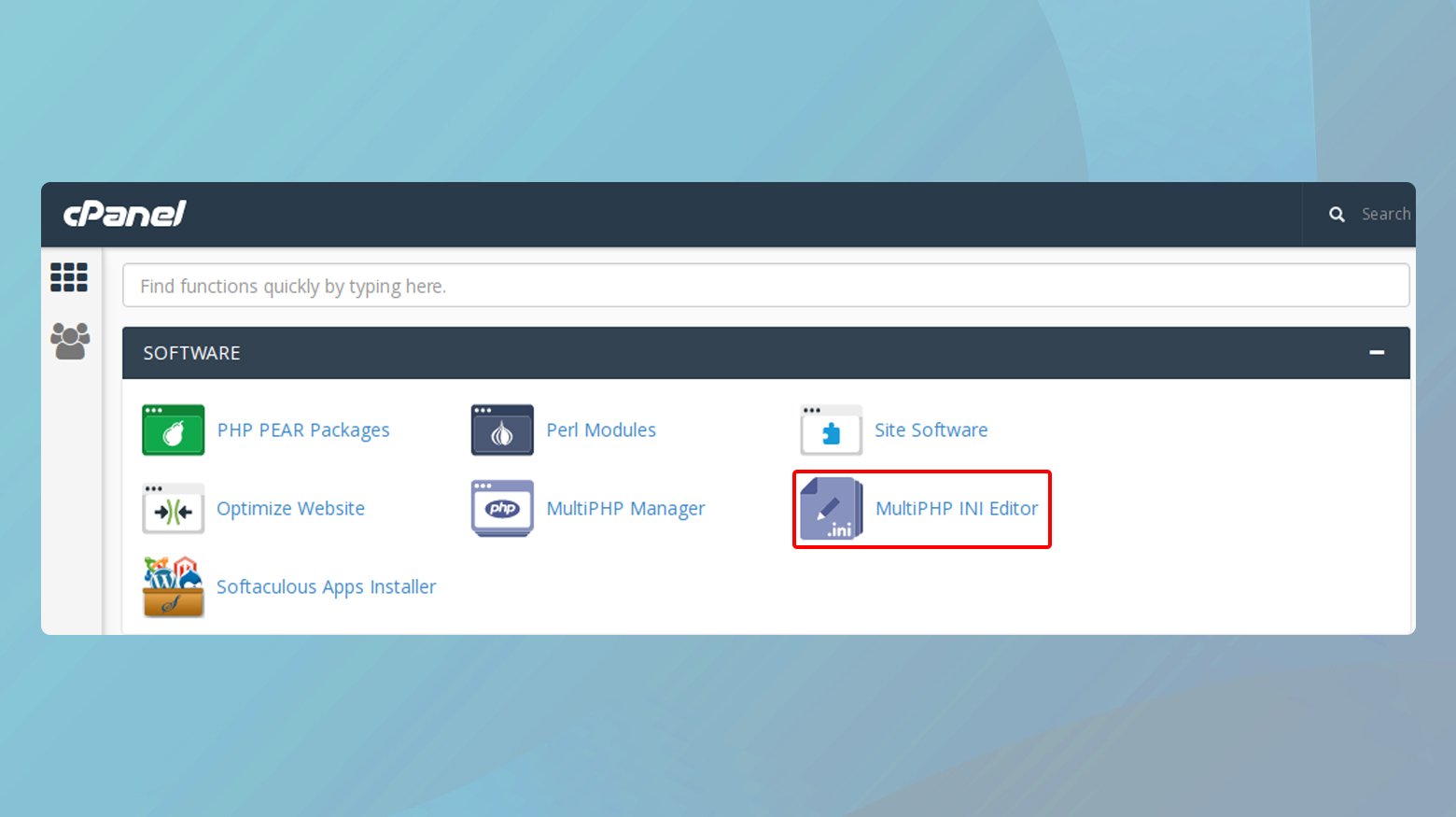
- Masuk ke dashboard cPanel Anda dan cari “MultiPHP INI Editor” di bagian Software. Alat ini dirancang untuk menyederhanakan proses modifikasi konfigurasi PHP.
- Setelah Anda berada di Editor MultiPHP INI, Anda akan melihat menu drop-down di mana Anda dapat memilih domain atau aplikasi tertentu yang pengaturannya akan Anda sesuaikan.
- Setelah memilih situs Anda, cari arahan `upload_max_filesize` dan `post_max_size`. Kedua pengaturan ini masing-masing mengontrol ukuran maksimum file yang dapat diunggah melalui PHP dan ukuran maksimum data POST yang dapat diterima PHP. Tetapkan kedua nilai ke batas apa pun yang Anda perlukan.
- Setelah memasukkan nilai baru Anda, pastikan untuk menyimpan perubahan Anda.
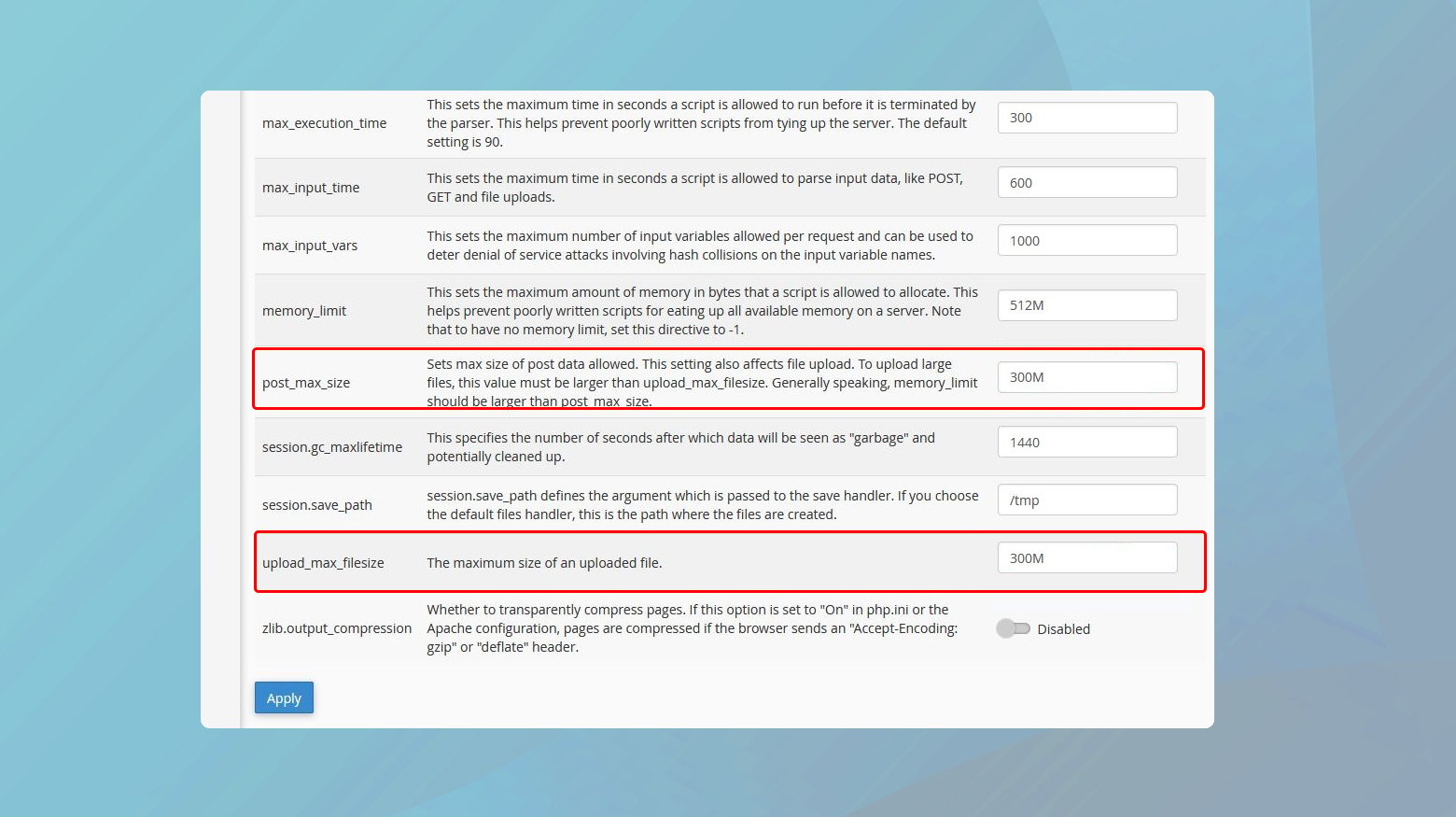

Untuk memastikan semuanya berfungsi sesuai harapan, coba unggah file yang sebelumnya melebihi batas. Jika dilakukan dengan benar, Anda tidak akan lagi mengalami kesalahan ukuran unggahan.
Dalam beberapa kasus, terutama pada VPS atau server khusus, Anda mungkin perlu memulai ulang server web Anda agar perubahan dapat diterapkan. Hal ini biasanya dapat dilakukan melalui antarmuka cPanel atau dengan menghubungi dukungan penyedia hosting Anda.
Memodifikasi php.ini melalui FTP
Tidak semua host mengizinkan modifikasi langsung pada file `php.ini`, sehingga menghasilkan solusi menarik yang melibatkan file `.htaccess`. Anda dapat memeriksa untuk melihat apakah Anda memiliki izin untuk mengubah atau membuat
file php.ini menggunakan klien FTP. Jika ini tidak berhasil, Anda dapat melanjutkan dengan memodifikasi file .htaccess.
Memodifikasi atau membuat file php.ini
- Gunakan klien FTP untuk mengakses server Anda. Langkah ini memerlukan kredensial FTP, yang biasanya disediakan oleh layanan hosting Anda.
- Navigasikan ke folder akar situs yang biasanya bernama `public_html`, `www`, atau serupa. Ini adalah direktori yang menampung file situs web Anda.
- Jika file `php.ini` sudah ada di folder root Anda, buka dengan editor teks. Jika tidak, buat file teks baru dan beri nama `php.ini`.
- Tambahkan atau ubah baris berikut. Sesuaikan angkanya sesuai kebutuhan Anda:
unggah_max_ukuran file = 12M post_max_size = 13M batas_memori = 15M
Nilai `upload_max_filesize` dan `post_max_size` memastikan Anda dapat mengunggah file berukuran besar, sementara `memory_limit` memengaruhi berapa banyak memori yang dapat digunakan oleh skrip PHP, yang sangat penting untuk plugin atau tema intensif.
Beberapa lingkungan hosting, terutama yang menjalankan suPHP (alat untuk mengeksekusi skrip PHP dengan izin pemiliknya), memerlukan deklarasi khusus di file `.htaccess` Anda untuk mengakui perubahan `php.ini` Anda.
Edit file .htaccess Anda dengan kode berikut, ganti nama pengguna Anda dengan jalur file sebenarnya dari situs web Anda: <IfModule mod_suphp.c>
suPHP_ConfigPath /home/nama pengguna Anda/public_html </JikaModul>
Memodifikasi .htaccess untuk meningkatkan batas unggahan
Metode ini sangat membantu bagi mereka yang mengalami kebuntuan dengan modifikasi `php.ini`, baik karena pembatasan host atau hanya karena perubahan tidak memberikan efek seperti yang diharapkan. Berikut cara menggunakan file `.htaccess` untuk mengubah pengaturan PHP Anda, khususnya menargetkan batas unggah file dan alokasi memori.
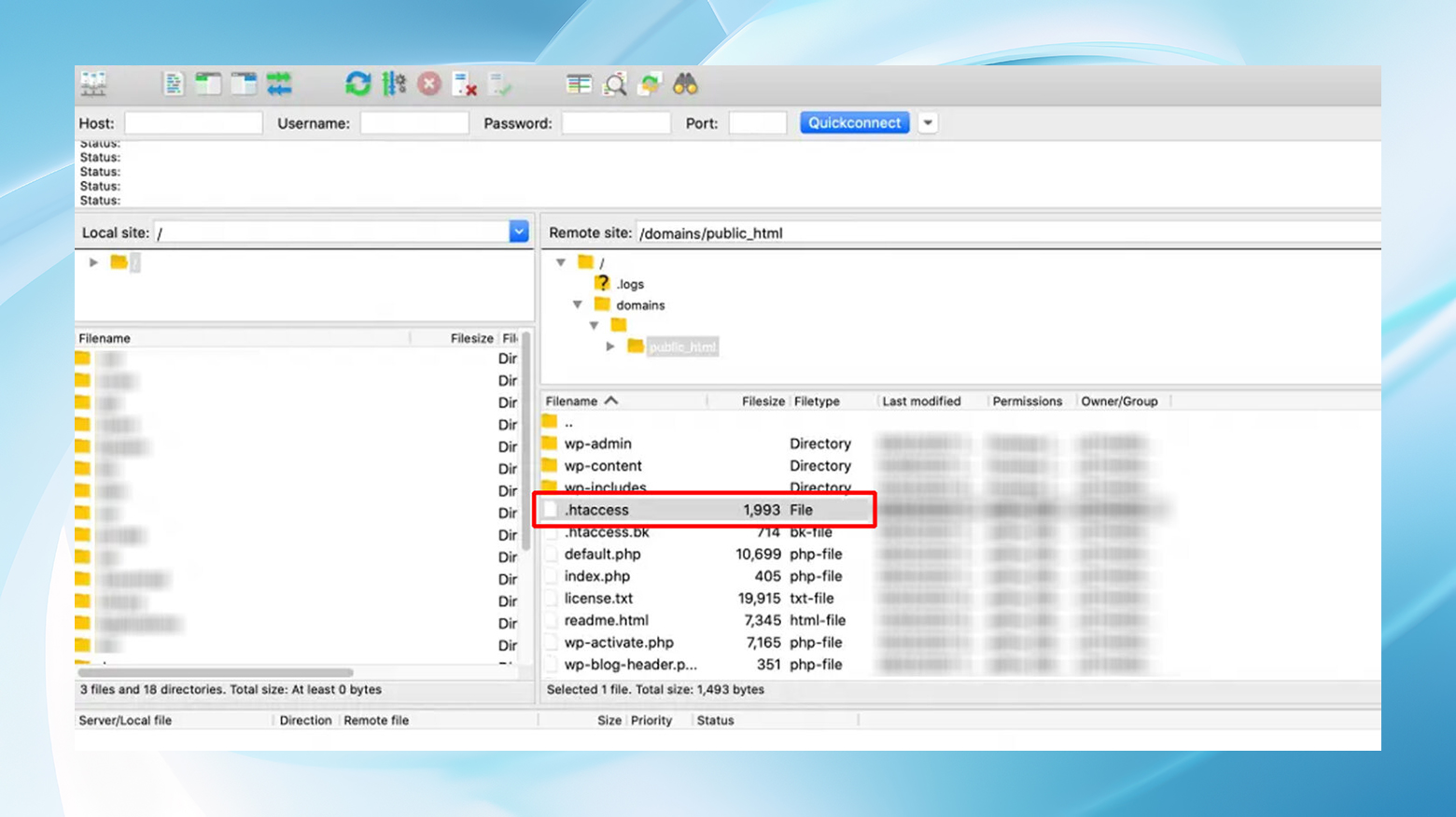
- Hubungkan ke situs Anda melalui FTP
- Setelah terhubung, navigasikan ke folder akar situs Anda, biasanya bernama `public_html` atau `www`.
- Temukan file `.htaccess`. Itu harus ada di direktori root situs Anda.
- Jika Anda tidak dapat melihatnya, pastikan klien FTP Anda diatur untuk menampilkan file tersembunyi dengan membuka 'Server' > 'Paksa menampilkan file tersembunyi'.
- Klik dua kali pada file .htaccess untuk membukanya dengan editor teks. Jika Anda membuat yang baru karena tidak ada, cukup buat file teks baru dan beri nama `.htaccess`.
- Tambahkan baris berikut di bagian atas file, sesuaikan nilainya untuk memenuhi kebutuhan spesifik Anda:
php_nilai unggah_max_ukuran file 12M
php_value post_max_size 13M
php_value memory_limit 15 MPenting untuk diingat bahwa setelah melakukan perubahan ini, jika situs Anda mulai menampilkan kesalahan server internal, kemungkinan besar server Anda menjalankan PHP dalam mode CGI, yang tidak mendukung arahan `.htaccess` ini.
Hapus baris yang baru saja Anda tambahkan dari file `.htaccess` untuk memulihkan fungsionalitas situs Anda.
Menyesuaikan nilai PHP untuk pelanggan 10Web
10Web menggunakan NGINX dan bukan Apache, yang berarti tidak ada file `.htaccess` yang perlu diubah. Untuk pengguna 10Web yang mengalami masalah batas unggahan, 10Web memiliki pendekatan yang cepat dan ramah pengguna. Anda dapat menemukan solusinya di dashboard Anda.
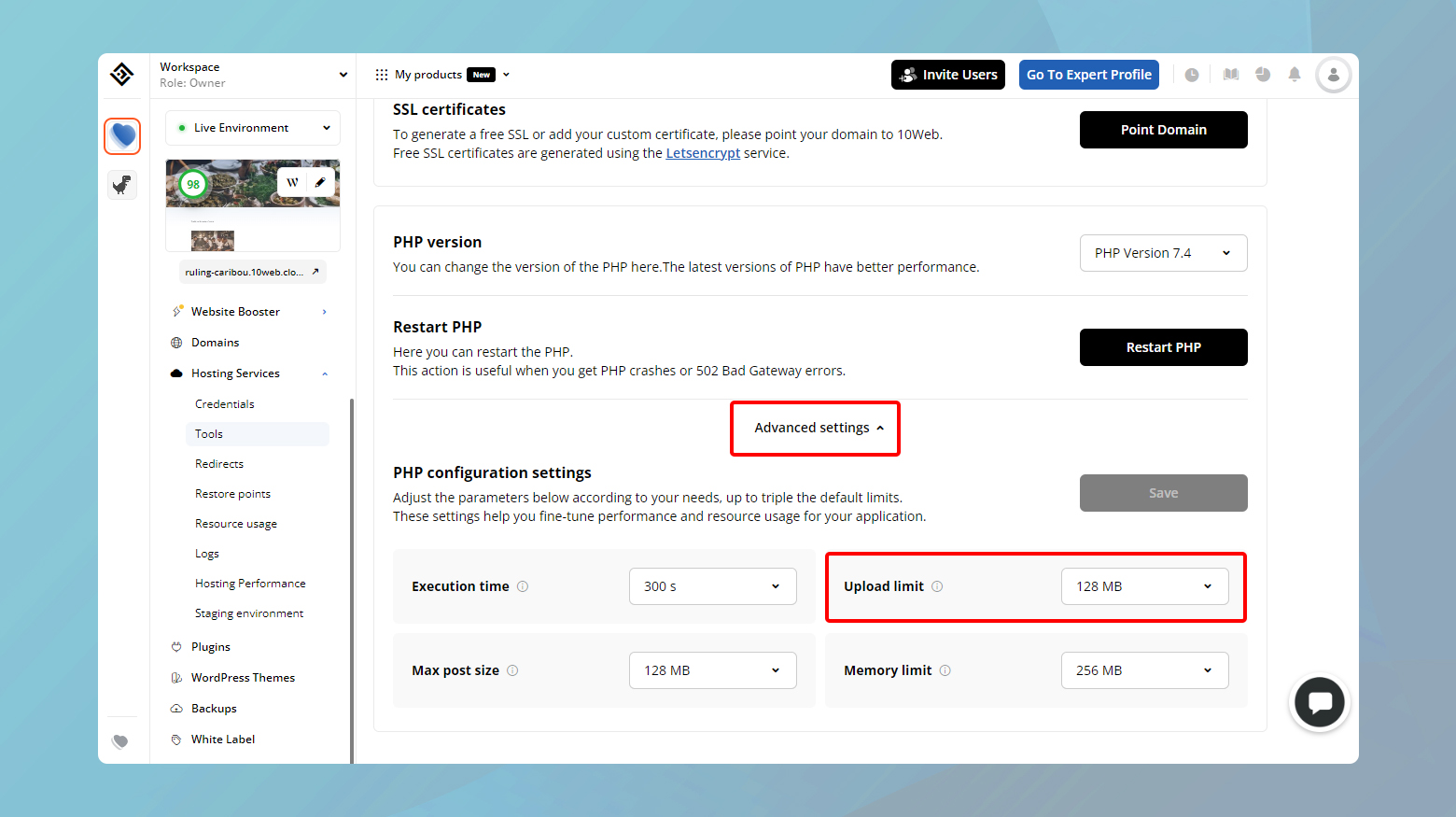
Untuk menyesuaikan atau meningkatkan nilai PHP situs Anda:
- Masuk ke akun 10Web Anda.
- Klik situs web tempat kesalahan terjadi.
- Navigasikan ke 'Layanan Hosting' > 'Alat'.
- Gulir ke bawah dan klik 'Pengaturan lanjutan'.
- Untuk memperbaiki kesalahan ini, klik dropdown dan sesuaikan nilai 'Batas Unggahan'.
- Klik 'Simpan' untuk menerapkan perubahan.
Menutup pikiran
Menavigasi kesalahan “file yang diunggah melebihi direktif upload_max_filesize di php.ini” melibatkan beberapa strategi berbeda berdasarkan pengaturan server dan tingkat akses. Kita telah membahas penyesuaian langsung pada file php.ini dan memanfaatkan file .htaccess untuk server Apache. Jika akses file langsung tidak memungkinkan, disarankan untuk menghubungi dukungan hosting. Untuk pelanggan 10Web, skenarionya sedikit berbeda karena penggunaan NGINX oleh 10Web, yang tidak mendukung modifikasi .htaccess. Namun, 10Web menawarkan metode yang efisien dan mudah digunakan untuk menyesuaikan nilai PHP langsung dari dasbor. Setiap pendekatan bertujuan untuk meningkatkan fungsionalitas situs web Anda, memungkinkan pengunggahan file yang lebih besar dan meningkatkan kinerja.
Percepat pembuatan situs WordPress Anda dengan AI
Buat situs web WordPress khusus yang disesuaikan dengan kebutuhan bisnis Anda 10X lebih cepat dengan 10Web AI Website Builder.
